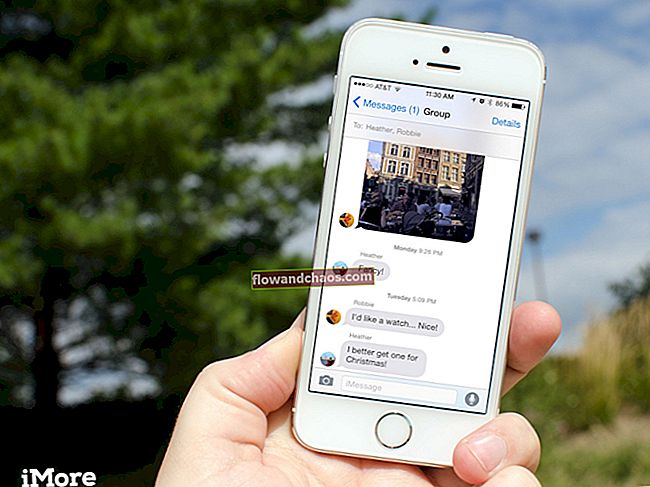Ako na iPhoneu upotrebljavate vibraciju i ako ste navikli na nju, može biti vrlo frustrirajuće ako iPhone ne vibrira bez očitog razloga. Prvo što ćete pomisliti jest da trebate nazvati Apple, ali možda vam neće trebati stručna pomoć ili popravak usluge. Ponekad se problem s vibracijama može riješiti samo isprobavanjem nekih jednostavnih trikova. Navest ćemo nekoliko rješenja i nadamo se da će jedno od njih uspjeti za vas. Bez daljnjega, idemo vidjeti kako popraviti vibraciju na iPhoneu.
Također pogledajte: Kako riješiti problem s pregrijavanjem iPhonea
Zašto iPhone ne vibrira?
Razlozi zbog kojih iPhone vibrira ne radi su različiti. Možemo ga podijeliti na 2 čimbenika: problemi sa softverom ili hardverom. Možda ste promijenili jednu od postavki značajke iPhonea ili programske pogreške. Ako je to slučaj, problemi su povezani sa softverom i mogu se lako riješiti.

Vibracija ne radi na iPhoneu
Rješenja za popravljanje vibracija koje ne rade na iPhoneu
Prebaci prsten / nečujni prekidač
Prekidač za zvono / nečujno možete pronaći na lijevoj strani iPhonea. Funkcija je s lakoćom promijeniti način zvona ili tihi način rada vašeg iPhonea. Ako ga prebacite s zvona na tihi, iPhone će vibrirati. Dakle, ako je vaš iPhone prestao vibrirati, možete pokušati prebaciti ovaj gumb za prebacivanje. Možete to učiniti 2 ili 3 puta. Obavezno to učinite.
- Kako biste osigurali da na prstenu / nečujnom prekrivaču nema prljavštine ili prašine, možete ga očistiti puhalom ili čačkalicom. Učinite to nježno i pažljivo.
- Otključajte iPhone.
- Prebacite gumb za prebacivanje iz zvona u tiho nekoliko puta. IPhone će obično vibrirati ako gumb s zvona prebacimo na tihi.
Dodirnite telefon prstima
Ovo može zvučati ludo za upotrebu, ali ponekad je mehanizam vibracija zaglavljen. Da biste ga popravili, dovoljno je nekoliko puta tapkati telefon prstima, ali pazite da to učinite nježno. Mnogim je ljudima to riješilo problem.
Postavke vibracije
Promjene u postavkama mogu riješiti vaš problem. Dođite do Postavke, dodirnite Zvuk, odaberite Zvuk zvona, a zatim Vibracija. Odaberite željeni uzorak vibracije ili izradite vlastiti uzorak.
Igrajte se sa svojim melodijama zvona
Možda zvuči smiješno, ali ovo je možda odgovor. Promijenite melodije zvona i igrajte se sa zvukovima. Odjednom, vibracije mogu ponovno početi normalno raditi.
Također možete pročitati: Zvučnik iPhonea ne radi - kako ga popraviti
Onemogući Ne ometaj
Ne uznemiravaj korisna je značajka na iPhoneu. Što se događa ako omogućite ovu značajku? Vaš iPhone neće zvoniti niti vibrirati, ali svejedno omogućuje primanje telefonskih poziva. Provjerite u gornjoj lijevoj strani zaslona iPhonea. Ako vidite mjesečevu ikonu, znači da je aktiviran način rada Ne ometaj. Evo koraka za njegovo deaktiviranje:
- Idite do Control Center povlačenjem prema gore s bilo kojeg zaslona vašeg iPhonea.
- Dodirnite ikonu mjeseca da biste je isključili.
Ili
- Otvorite Postavke >> Ne ometaj, dodirnite jednom gumb pored i provjerite je li siva.
- Na istom zaslonu pazite da gumb ručno odjeljka nije zelen. Ako je, dodirnite jednom da biste je isključili.
Ponovo pokrenite svoj uređaj
Da biste ponovno pokrenuli iPhone, pritisnite i držite gumb za spavanje / buđenje i klizač da biste ga isključili. Ponovite istu stvar da biste je uključili.

support.apple.com
Ažurirajte IOS
Imate li instaliranu najnoviju verziju iOS-a? Ako ne, nadogradite svoj uređaj. Evo kako to možete učiniti:
- Spojite iPhone 5 na izvor napajanja
- Povežite se s Wi-Fi mrežom
- Idite na Postavke> Općenito> Ažuriranje softvera
- Dodirnite Preuzmi i instaliraj.

Poništi sve postavke
Vratit ćete iPhone postavke na tvorničke postavke i podaci koji se nalaze na vašem uređaju neće se izbrisati. Prilično je jednostavna stvar koja zahtijeva samo nekoliko dodira:
- Idite na Postavke
- Dodirnite Općenito
- Dodirnite Resetiraj
- Dodirnite Poništi sve postavke
- Kad se prikaže skočni prozor, dodirnite Poništi sve postavke da biste potvrdili svoju radnju.

Izbriši sav sadržaj i postavke
Ako prethodna rješenja nisu riješila problem, možete izbrisati svoj iPhone, što znači ne samo postavke, već i vaše podatke. Prvo stvorite sigurnosnu kopiju.
- Idite na Postavke
- Dodirnite Općenito
- Dodirnite Izbriši sav sadržaj i postavke
- U skočnom prozoru dodirnite Izbriši iPhone
- Nakon što se sve izbriše, uređaj će se ponovno pokrenuti
- Postavite iPhone kao novi uređaj slijedeći korake na zaslonu.

Vratite iPhone
Ova metoda vratit će vaš iPhone na tvorničke postavke. Proces će izbrisati vaše podatke, zato biste ga trebali napraviti prije nego što započnete postupak.
- Instalirajte najnoviju verziju iTunes softvera
- Otvorite iTunes
- Spojite iPhone na računalo
- Odaberite svoj iPhone
- Na ploči Sažetak potražite opciju "Vrati iPhone" i kliknite je
- Kliknite Vrati za potvrdu svoje radnje
- Nakon što to učinite, iTunes će izbrisati vaš iPhone i instalirat će najnoviju verziju iOS softvera
- Kad se ovo završi, vaš iPhone će se ponovo pokrenuti

Ovi su problemi / rješenja pronađeni i učinkoviti na iPhone 4, iPhone 4s, iPhone 5, iPhone 5s, iPhone 5c, iPhone 6, iPhone 6 Plus, iPhone 6s, iPhone 6s Plus, iPhone SE, iPhone 7 i iPhone 7 Plus.
Ako se vibracija koja ne radi na iPhoneu i dalje pojavljuje iako ste isprobali ova rješenja, možda je riječ o hardverskom problemu - kontaktirajte Apple ili posjetite jednu od njihovih trgovina.